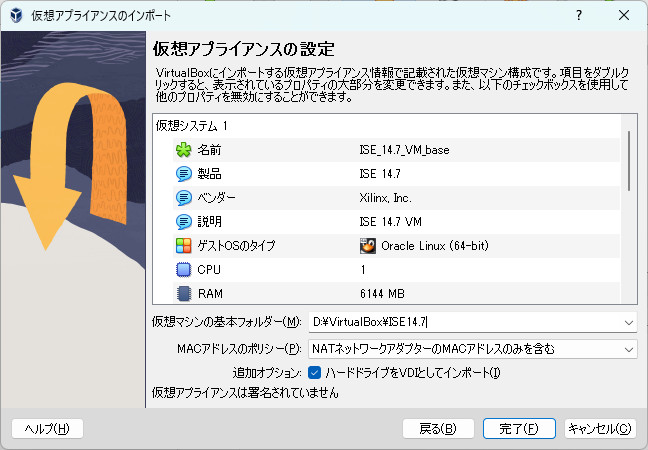Spartan3やSpartan6のような古いFPGAを搭載した開発キットの動作確認を行うためにISE14.7 for Windows10をインストールしようとした所、次のようなエラーが発生しました。
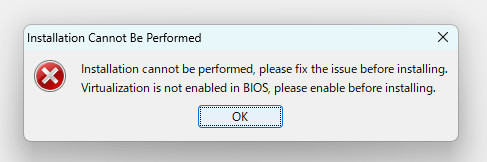
エラーメッセージを参考にVirtualizationに関係しそうなBIOSの設定を有効にしても、エラーが消える気配がまったくありません。
解決方法
AMDのサポートサイトに解決方法の情報がありました。
ISE Windows 10 version does not install
インストール用データのbin/validate_virtualization_enabled.batを編集してVirtualizationチェックを無効化するとインストールできるようです。
rem %SYSTEMROOT%\system32\windowspowershell\v1.0\powershell.exe -ExecutionPolicy Bypass -NoProfile -Command "& '%~dnp0.ps1'"コメントアウト後にxsetup.exeを再実行すると、ISE14.7を問題なくインストールすることができました。
ISE14.7のストレージの場所を変更したい
Windows10用のISE14.7は,VirtualBox仮想マシンのデータ格納先を指定することができません。ストレージのデータは,Cドライブのユーザーフォルダ以下に格納されてしまいます。

ストレージの容量は約40GBあるため、Cドライブから別のドライブに移すことにしました。
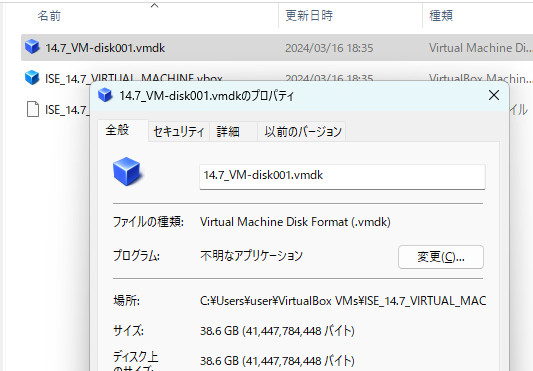
ISE14.7の除去
ストレージの場所を変更するには、まずインストール済みのISE_14.7 _VIRTUAL_MACHINEをVirtualBoxから除去します。
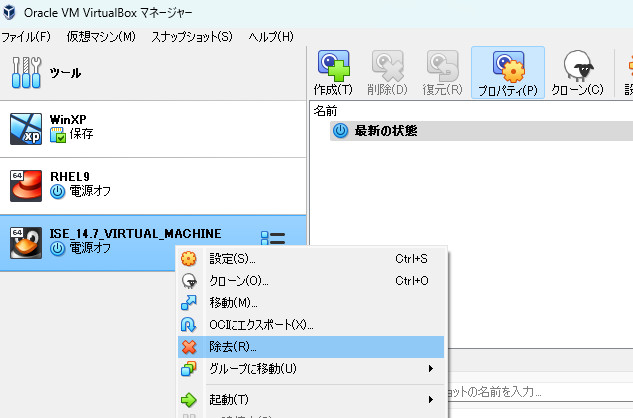
仮想アプライアンスのインポート
次に、VirtualBoxのメニューにあるファイル→仮想アプライアンスのインポートを選択します。
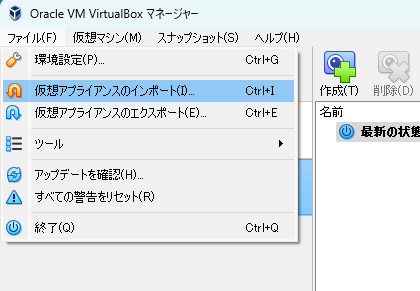
インポートするデータには、ISE14.7のインストールデータ内に格納されている14.7_VM.ovaを指定します。
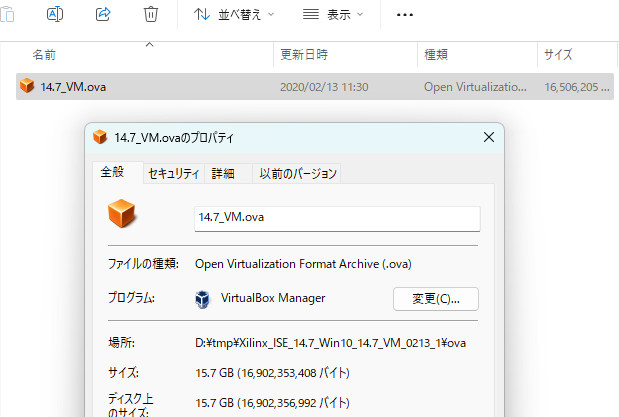
データ格納先の指定
仮想アプライアンスの設定画面で、仮想マシンの基本フォルダーにDドライブのフォルダーを指定します。